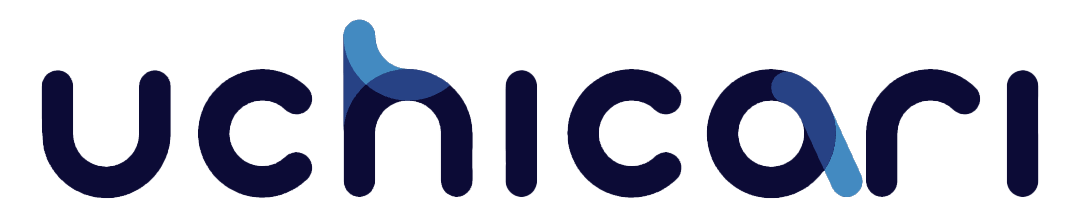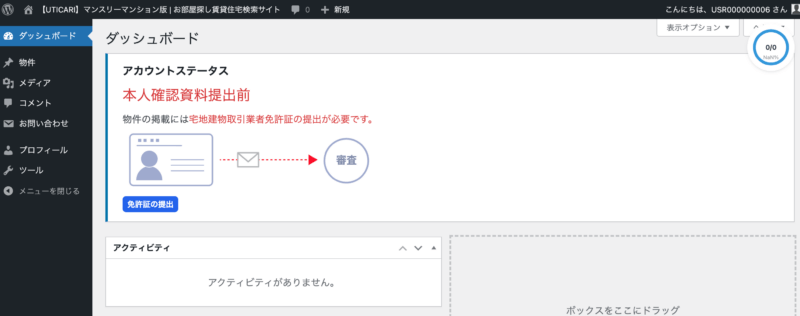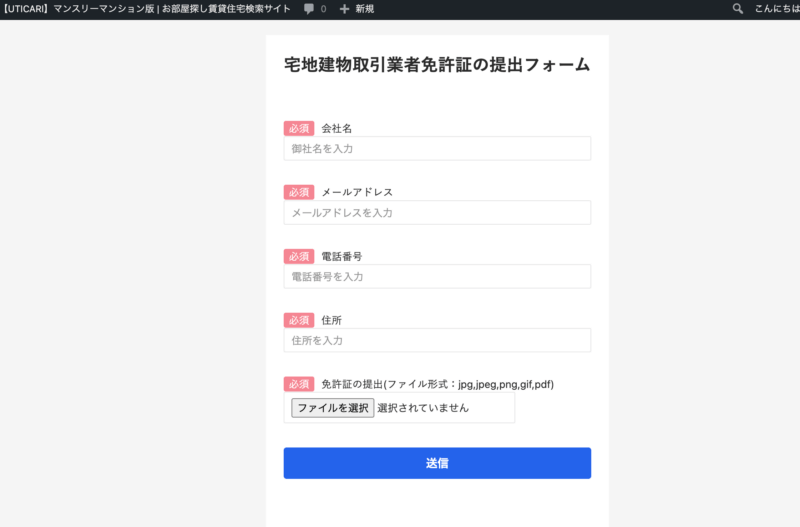アカウント認証が完了したら物件掲載登録の作業を行いましょう。
画面右上に投稿上限数が表示されます。
最大で5件、現在0件なのであと5件物件登録できることがわかります。
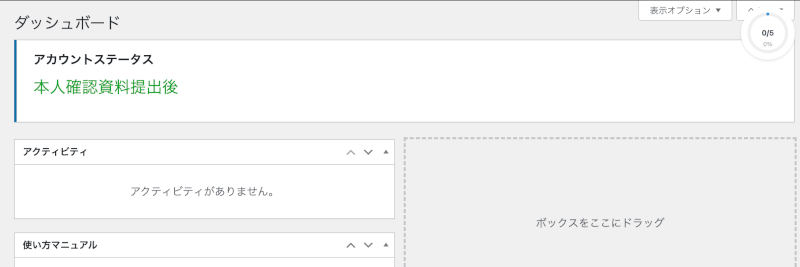
左サイドメニューの「物件」→「新規物件追加」をクリックして登録画面を開きます。
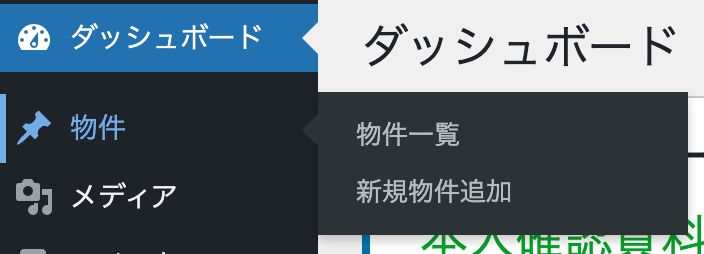
必須入力項目
以下の項目は入力必須です。入力していない場合は公開ボタンが押せない仕組みになっています。
- タイトル
- 物件番号
- 物件種別
- 所在地
- 交通1
- 建物面積
- 間取部屋数
- 賃料
賃料・価格
必ず入力してください。入力していない場合は公開ボタンがクリックできません。
物件画像
枚数指定は特になく、0枚でも公開は可能です。
ただし、言うまでもなくユーザーとって画像なしの物件情報に意味はないので必ず掲載していただくことをお勧めします。
アイキャッチ画像について
物件一覧ページではアイキャッチが2枚表示されますが、「画像名1」「画像名2」で登録した画像が表示されます。
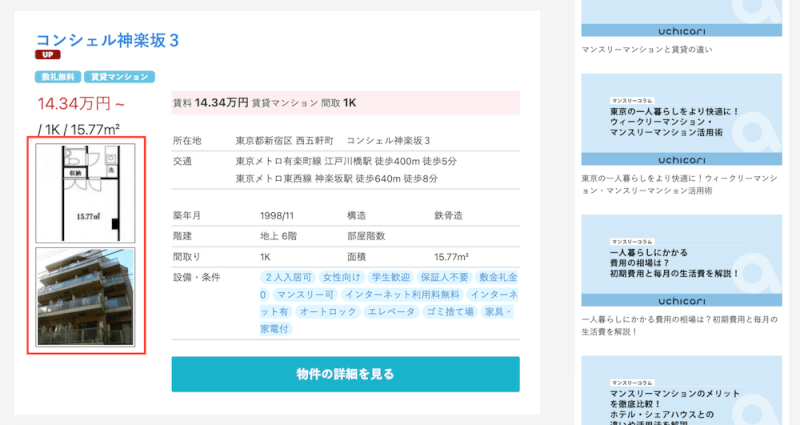
トップページの新着物件一覧などでは「画像名2」で登録した画像が表示されます。
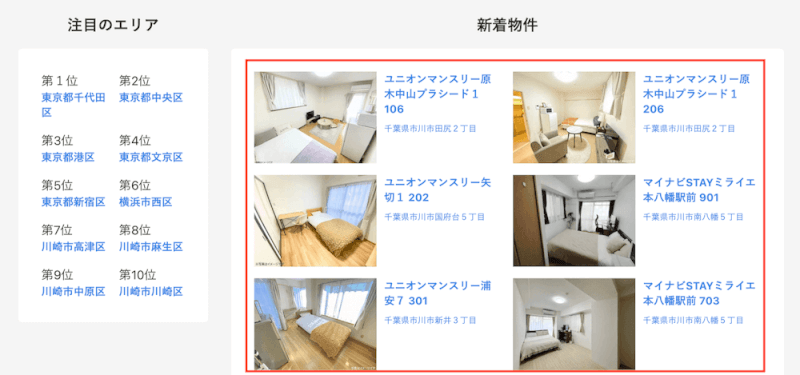
※登録画面の右サイドにあるアイキャッチ画像設定は使用しませんのでご注意ください。
以上で登録手順の説明は終了です。